 Cada navegador web comparte un gran número de atajos de teclado en común. Si utilizas Mozilla Firefox, Google Chrome, Internet Explorer, Apple Safari u Opera, estos 47 atajos de teclado funciona en todos los navegadores Web. Esta lista incluye a las acciones del ratón que se pueden combinar con los atajos de teclado de facebook, los 340 atajos de Windows 7 y los atajos de Windows 8, así como crear tus propios atajos para sitios web favoritos o personalizarlos como los atajos de Gmail.
Cada navegador web comparte un gran número de atajos de teclado en común. Si utilizas Mozilla Firefox, Google Chrome, Internet Explorer, Apple Safari u Opera, estos 47 atajos de teclado funciona en todos los navegadores Web. Esta lista incluye a las acciones del ratón que se pueden combinar con los atajos de teclado de facebook, los 340 atajos de Windows 7 y los atajos de Windows 8, así como crear tus propios atajos para sitios web favoritos o personalizarlos como los atajos de Gmail.Tabs - Pestañas Navegador y Ventanas
Ctrl 1-8 - Cambiar una pestaña especificada, contando desde la izquierda.Ctrl +9 - Cambiar a la última pestaña.

Ctrl + Tab - Cambiar a la siguiente pestaña - en otras palabras, la ficha de la derecha. ( Ctrl + Re Pág también funciona, pero no en Internet Explorer.)
Ctrl + Shift + Tab - Cambiar a la ficha anterior - en otras palabras, la ficha de la izquierda. ( Ctrl + Av Pág también funciona, pero no en Internet Explorer.)
Ctrl + W , Ctrl + F4 - Cerrar la pestaña actual.
Ctrl + Shift + T - Vuelva a abrir la última pestaña cerrada.
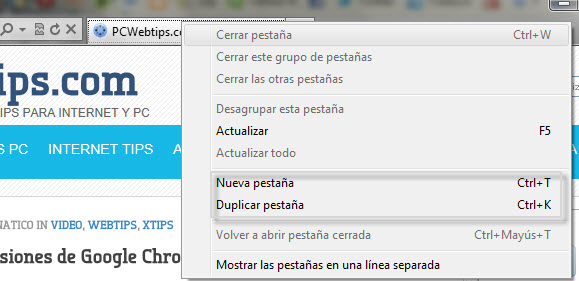
Navegar Mas Rapido
Alt + Flecha izquierda, Retroceso - Volver.
Alt + Flecha derecha, Mayús + Retroceso - Adelante.
F5 - Volver a cargar.
Ctrl + F5 - Actualizar y omitir la caché, volver a descargar todo el sitio web.
Esc - Detener.
Alt + Inicio - Abrir página de inicio.
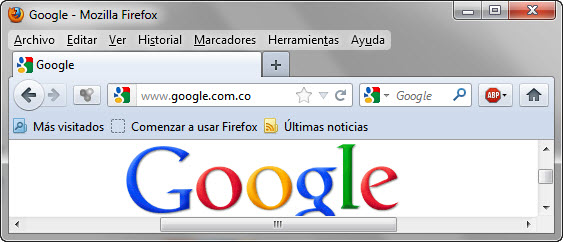
Hacer zoom a una página de internet
Ctrl y + , Ctrl + Rueda del ratón - Zoom inCtrl y -, Ctrl + Rueda del ratón hacia abajo - Alejar.
Ctrl + 0 - el nivel de zoom.
F11 - Modo de pantalla completa.
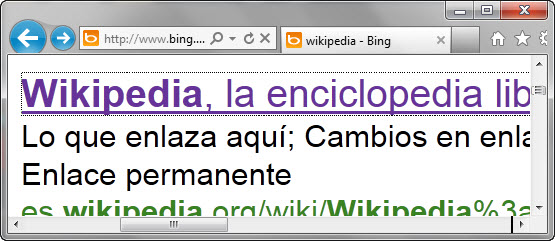
Desplazamiento - Navegador - Pagina Web
Espacio , Page Down - Desplácese hacia abajo en un marco.Mayús + Espacio, Page Up - Desplácese hacia arriba de un marco.
Inicio - Inicio de la página.
Fin - Parte inferior de la página.
Haga clic en el scroll del ratón hacia arriba o hacia abajo. (Sólo Windows)
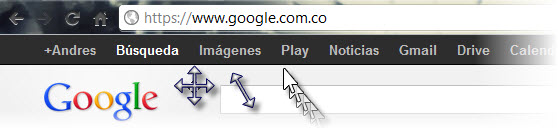
La barra de direcciones
Ctrl + L , Alt + D , F6 - activar la barra de direcciones para que pueda empezar a escribir.Alt + Enter - Abrir la ubicación en la barra de direcciones en una nueva pestaña.
atajos para Buscar en el Navegador
Ctrl + K , Ctrl + E - activar cuadro de búsqueda de la barra de direcciones si el navegador no dispone de un cuadro de búsqueda específico. ( Ctrl + K no funciona en IE, Ctrl + E lo hace.)
Alt + Enter - Realizar una búsqueda desde el cuadro de búsqueda en una nueva pestaña.
Ctrl + F , F3 - Buscar dentro de la página actual.
Ctrl + G , F3 - Buscar la siguiente palabra de un texto de la página actual.
Ctrl + Shift + G , Shift + F3 - Buscar el anterior texto buscado en la página.

Historia y Favoritos
Ctrl + H - Abre el historial de navegación.Ctrl + J - Abre el historial de descargas.
Ctrl + D - Marcar el sitio web actual como favorito.
Ctrl + Shift + Supr - Eliminar Datos de Navegación - Borrar el historial .

Otras funciones
Ctrl + P - Imprimir la página actual.Ctrl + S - Guardar la página actual a su equipo.
Ctrl + O - Abrir un archivo de su PC.
Ctrl + U - Abrir el código de la página actual fuente. (No en IE.)
F12 - Herramientas para Desarrolladores. (Requiere la extensión Firebug para Firefox.)
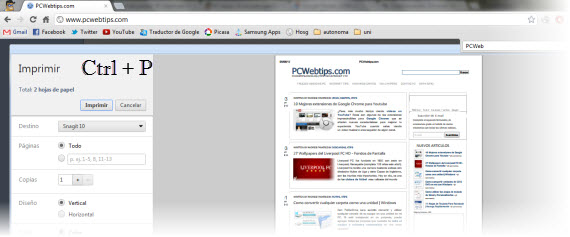
Si tienes otro atajo de teclado que usas frecuentemente y que no se menciono, háganoslo saber.

ESttHO ESttHA GENiiALL ME AYUDO CON MI TAREA (:
ResponderEliminar